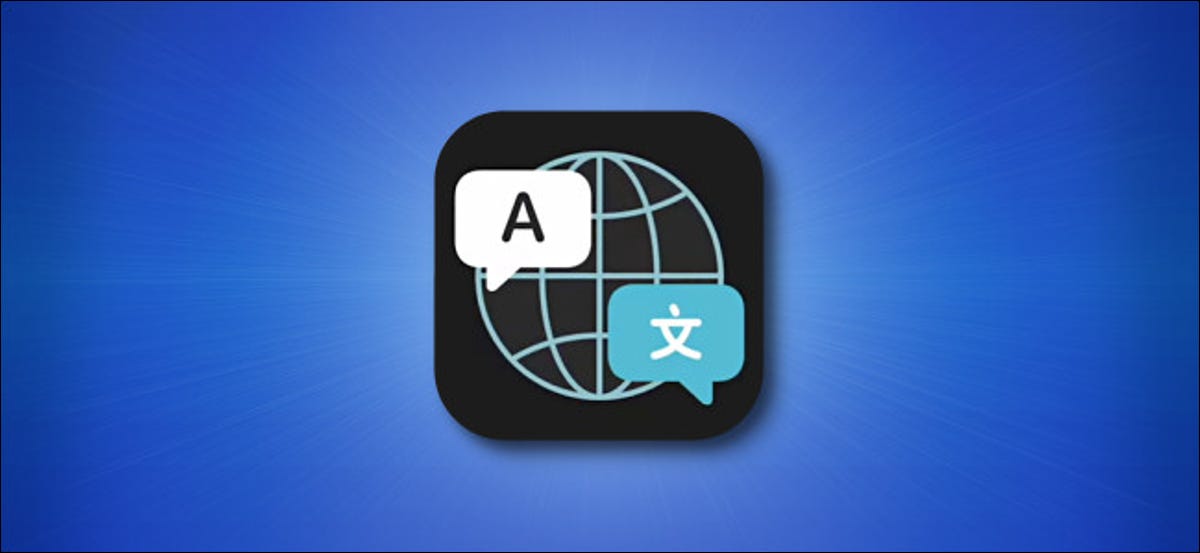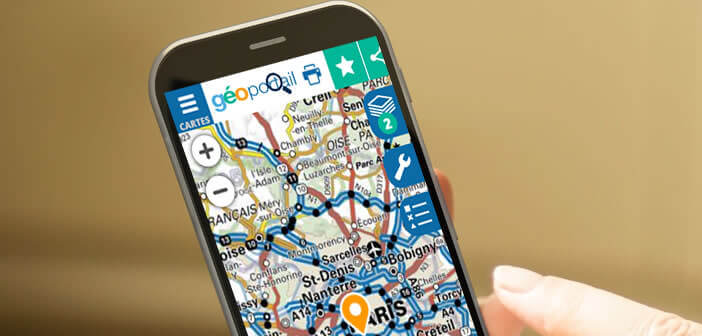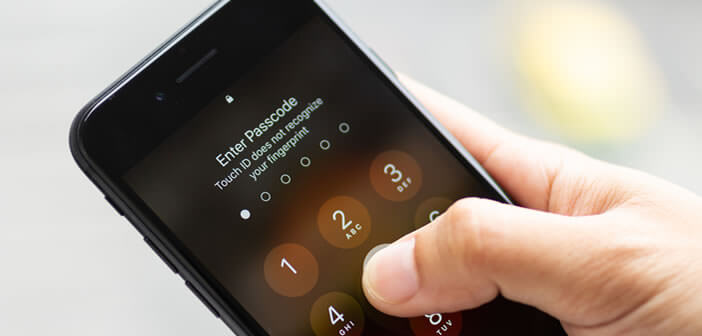يسمح تطبيق الترجمة من Apple ، الذي تم تقديمه في iOS 14 ، لمستخدمي iPhone بالترجمة بسرعة بين اللغات باستخدام إدخال النص أو الصوت. مع إخراج الكلام ، ودعم عشرات اللغات ، وقاموس مدمج شامل ، إنها أداة أساسية للمسافرين. إليك كيفية استخدامه.
أولاً ، حدد موقع تطبيق “الترجمة”. من الشاشة الرئيسية ، مرر سريعًا لأسفل بإصبع واحد في منتصف الشاشة لفتح “Spotlight”. اكتب “ترجمة” في شريط البحث الذي يظهر ، ثم اضغط على أيقونة “Apple Translate”.
إذا كنت لا ترى التطبيق في نتائجك ، فستحتاج إلى تحديث هاتفك إلى iOS 14 أو إصدار أحدث أولاً.
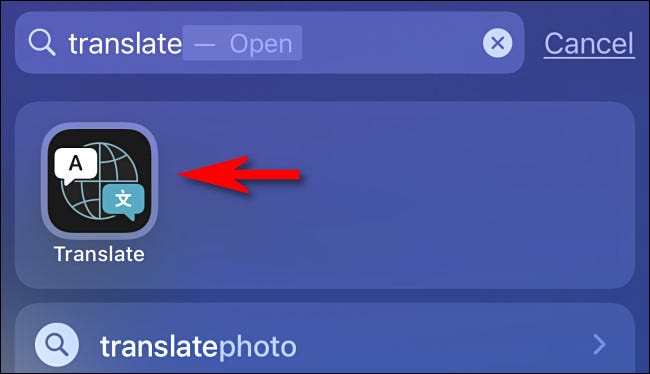
عند فتح الترجمة ، سترى واجهة بسيطة بها عناصر بيضاء في الغالب.
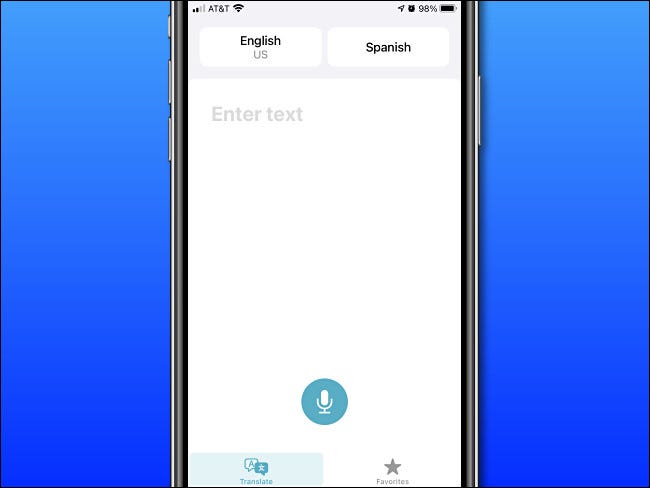
لترجمة شيء ما ، تأكد أولاً من أنك في وضع الترجمة من خلال النقر على الزر “ترجمة” أسفل الشاشة.
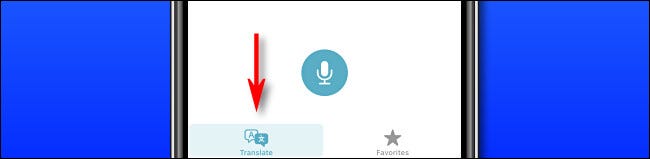
بعد ذلك ، ستحتاج إلى اختيار الزوج اللغوي باستخدام الزرين الموجودين أعلى الشاشة.
يعيّن الزر الموجود على اليسار اللغة التي ترغب في الترجمة منها (اللغة المصدر) ، ويضبط الزر الموجود على اليمين اللغة التي ترغب في الترجمة إليها (لغة الوجهة).
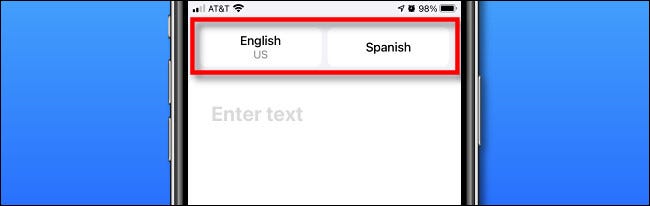
عند النقر فوق زر اللغة المصدر ، ستظهر قائمة باللغات. حدد اللغة التي تريدها ، ثم انقر على “تم”. كرر هذا الإجراء باستخدام زر اللغة الوجهة.
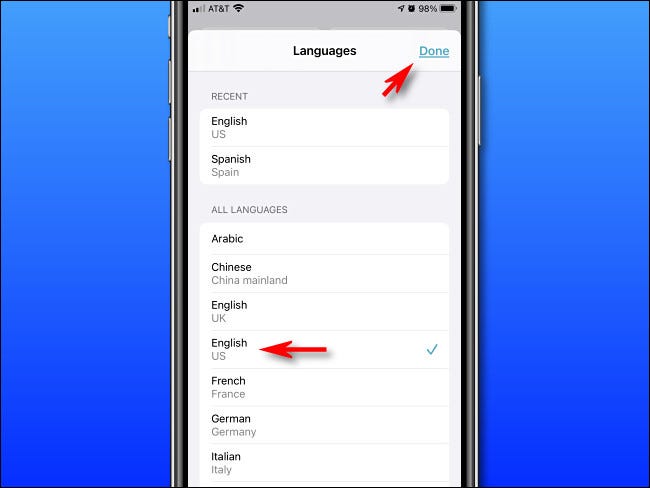
بعد ذلك ، حان الوقت لإدخال العبارة التي ترغب في ترجمتها. إذا كنت ترغب في كتابته باستخدام لوحة مفاتيح على الشاشة ، فانقر فوق منطقة “إدخال نص” في شاشة الترجمة الرئيسية.
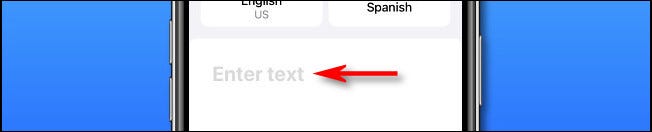
عندما تتغير الشاشة ، اكتب ما تريد ترجمته باستخدام لوحة المفاتيح على الشاشة ، ثم انقر على “انتقال”.
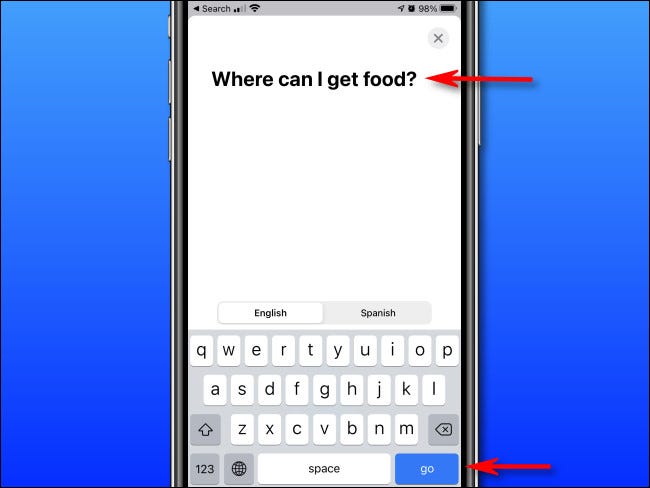
بدلاً من ذلك ، إذا كنت ترغب في نطق العبارة التي تحتاج إلى ترجمة ، فانقر فوق رمز “ميكروفون” في شاشة الترجمة الرئيسية.
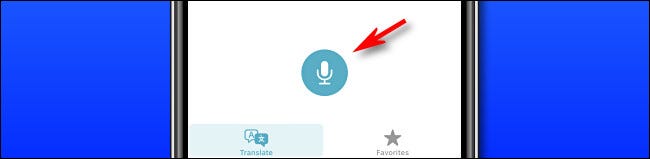
عندما تتغير الشاشة ، انطق العبارة التي تريد ترجمتها بصوت عالٍ. أثناء التحدث ، سيتعرف تطبيق “ترجمة” على الكلمات ويكتبها على الشاشة.
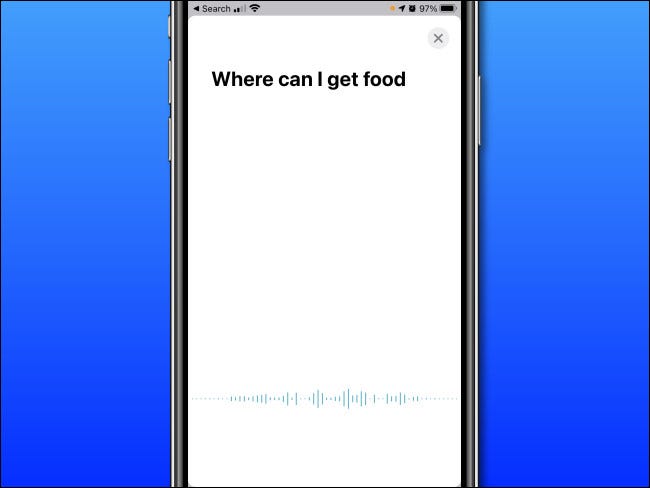
عند الانتهاء ، سترى الترجمة الناتجة على الشاشة الرئيسية ، أسفل العبارة التي تحدثت بها أو أدخلتها.
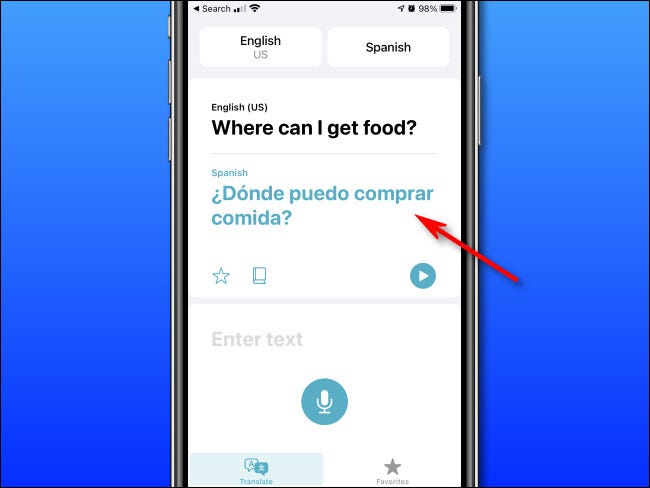
بعد ذلك ، انتبه إلى شريط الأدوات الموجود أسفل نتائج الترجمة مباشرةً.
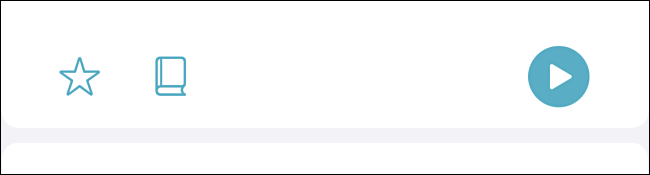
إذا قمت بالضغط على زر المفضلة (الذي يشبه النجمة) ، يمكنك إضافة الترجمة إلى قائمة المفضلة. يمكنك الوصول إليه بسرعة لاحقًا بالضغط على زر “المفضلة” أسفل الشاشة.
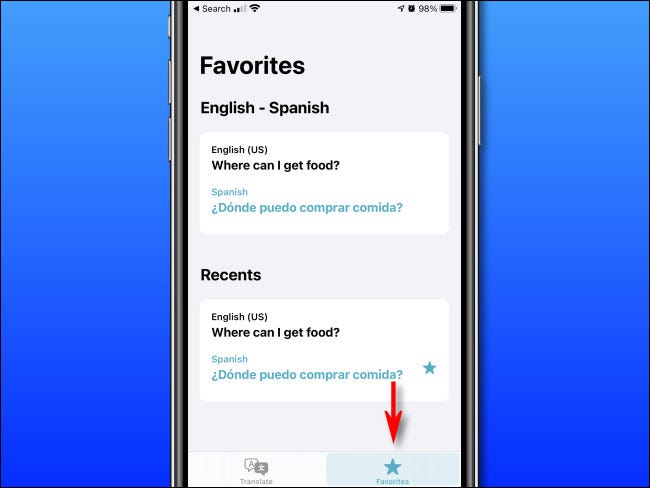
إذا ضغطت على زر “Dictionary” (الذي يشبه الكتاب) في شريط الأدوات ، فستنتقل الشاشة إلى وضع Dictionary. في هذا الوضع ، يمكنك النقر فوق كل كلمة فردية في الترجمة لمعرفة معناها. يمكن أن يساعدك القاموس أيضًا في استكشاف التعريفات البديلة الممكنة للكلمة المحددة.
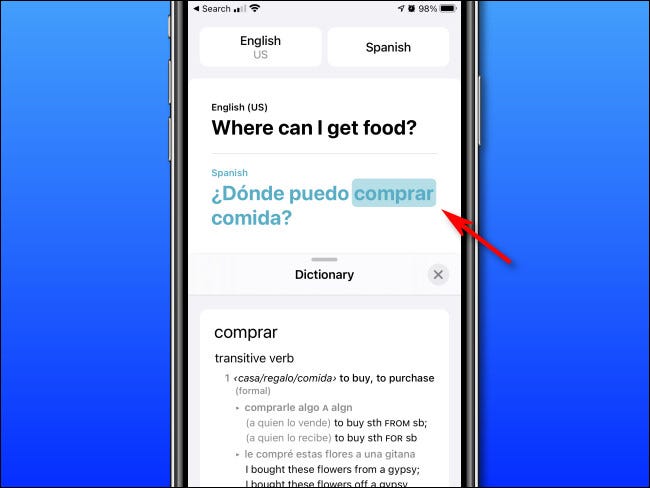
وأخيرًا ، إذا ضغطت على زر التشغيل (مثلث في دائرة) في شريط الأدوات ، يمكنك سماع نتيجة الترجمة منطوقة بصوت عالٍ بواسطة صوت الكمبيوتر المركب.
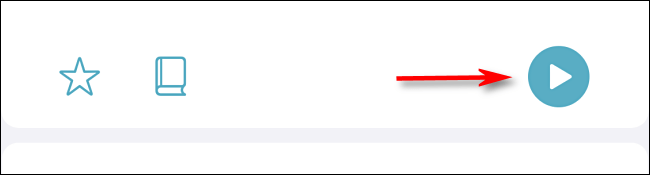
يكون هذا مفيدًا إذا كنت بحاجة إلى تشغيل ترجمة إلى أحد السكان المحليين أثناء تواجدك في أرض أجنبية. استمتع!